Με την προσαρμογή των κλειδιών φίλτρου στο Κέντρο Ευκολίας Πρόσβασης μπορεί να λυθεί αυτό το ζήτημα
- Οι περισσότεροι χρήστες ανέφεραν ότι αυτό το ζήτημα προκαλείται από ένα μικρό σφάλμα διαμόρφωσης που μπορεί να επιλυθεί εύκολα.
- Σε άλλες περιπτώσεις, ίσως χρειαστεί να ενημερώσετε τα προγράμματα οδήγησης του πληκτρολογίου ή να δοκιμάσετε μια άλλη συσκευή για να ελέγξετε εάν πρόκειται για πρόβλημα υλικού.

ΧΕΓΚΑΤΑΣΤΑΣΗ ΚΑΝΟΝΤΑΣ ΚΛΙΚ ΣΤΟ ΑΡΧΕΙΟ ΛΗΨΗΣ
- Κατεβάστε το Fortect και εγκαταστήστε το στον υπολογιστή σας.
- Ξεκινήστε τη διαδικασία σάρωσης του εργαλείου για να αναζητήσετε κατεστραμμένα αρχεία που είναι η πηγή του προβλήματός σας.
- Κάντε δεξί κλικ Ξεκινήστε την επισκευή ώστε το εργαλείο να μπορεί να ξεκινήσει τον αλγόριθμο επιδιόρθωσης.
- Το Fortect έχει ληφθεί από 0 αναγνώστες αυτόν τον μήνα.
Εάν το σύστημά σας με λειτουργικό σύστημα Windows δεν σας επιτρέπει να πληκτρολογήσετε το ίδιο γράμμα δύο φορές ή διπλό γράμμα, αυτό μπορεί να οφείλεται στο α σφάλμα διαμόρφωσης στις ρυθμίσεις Ευκολίας πρόσβασης. Πολλοί χρήστες πήγαν στο Φόρουμ κοινότητας της Microsoft για να εξηγήσετε το πληκτρολόγιο δεν θα επιτρέπει την πληκτρολόγηση διπλών γραμμάτων πρόβλημα.
Το πληκτρολόγιό μου δεν με αφήνει να πληκτρολογήσω το ίδιο γράμμα δύο φορές. Είναι σαν να «κολλάει» το πλήκτρο μέχρι να πατήσω ένα διαφορετικό πλήκτρο. Για παράδειγμα, για να πληκτρολογήσω "γράμμα", έπρεπε να πατήσω το κουμπί Διαγραφή μεταξύ των δύο t. Αυτό ισχύει επίσης για τα πλήκτρα βέλους, το backspace κ.λπ.
Ο λόγος που πιστεύω ότι τα πλήκτρα «κολλάνε» είναι ότι όταν προσπαθώ να παίξω παιχνίδια, αν χτυπήσω ένα πλήκτρο μια φορά θα λειτουργεί σαν να κρατιέται αυτό το κλειδί πατημένο
Ακολουθήστε τα βήματα που δίνονται παρακάτω για να διορθώσετε αυτό το πρόβλημα στον υπολογιστή σας με Windows.
Γιατί το πληκτρολόγιό μου δεν μου επιτρέπει να πληκτρολογώ διπλά γράμματα;
1. Προσαρμόστε τα κλειδιά φίλτρου στο Κέντρο Ευκολίας Πρόσβασης
- Τύπος Windows Key + R για να ανοίξετε το Run.
- Τύπος έλεγχος και πατήστε Εντάξει για να ανοίξετε τον Πίνακα Ελέγχου.
- Στον Πίνακα Ελέγχου, κάντε κλικ στο Ευκολία πρόσβασης.
- Ανοιξε Κέντρο Ευκολίας Πρόσβασης.
- Κάντε κλικ στο "Κάντε το πληκτρολόγιο πιο εύκολο στη χρήση“.
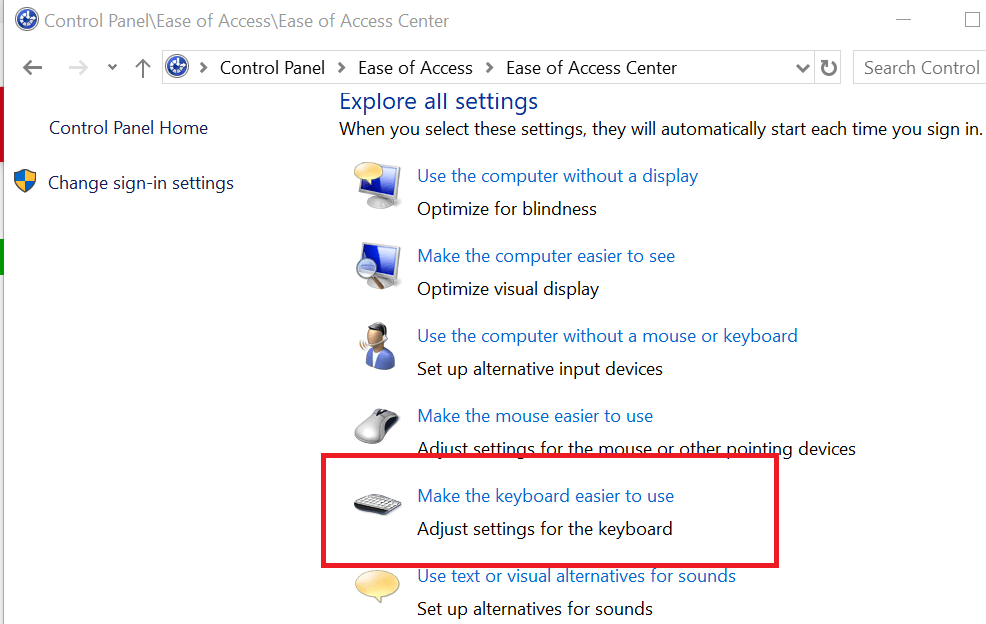
- Κάντε κλικ στο Ρύθμιση πλήκτρων φίλτρου.
- Στο "Επιλογές φίλτρου", επιλέξτε "Ενεργοποιήστε τα πλήκτρα επανάληψης και τα αργά πλήκτρα“.
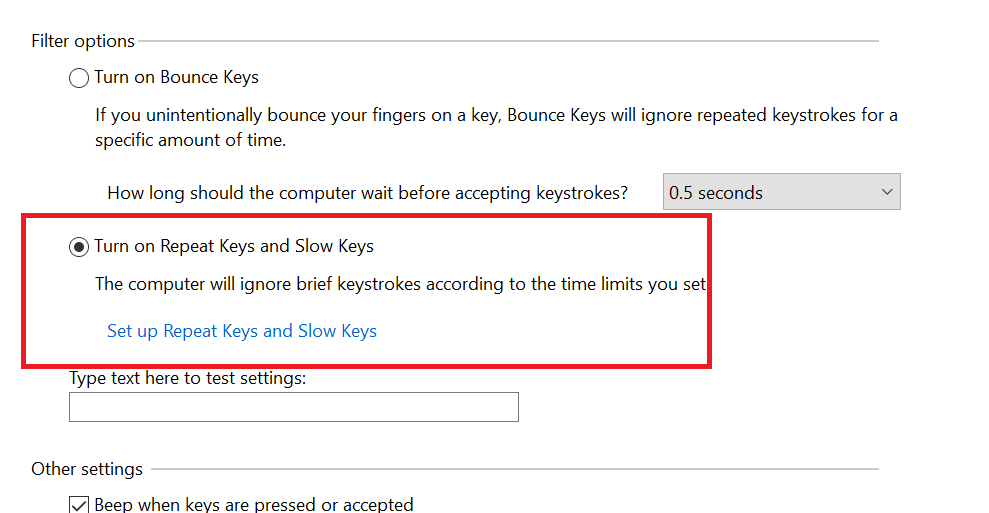
- Κάντε κλικ στο Ισχύουν και κάντε κλικ Εντάξει για να αποθηκεύσετε τις αλλαγές.
- Επανεκκινήστε το σύστημα (Προαιρετικό) και ελέγξτε αν μπορείτε να πληκτρολογήσετε επαναλαμβανόμενα γράμματα τώρα.
2. Εκτελέστε το εργαλείο αντιμετώπισης προβλημάτων συσκευής πληκτρολογίου
- Κάντε κλικ στο Αρχή και επιλέξτε Ρυθμίσεις.
- Κάντε κλικ στο Ενημέρωση και ασφάλεια.
- Από το αριστερό παράθυρο κάντε κλικ στο «Αντιμετώπιση προβλημάτων».
- Κάντε κύλιση προς τα κάτω και κάντε κλικ στο Πληκτρολόγιο.
- Κάντε κλικ στο Εκτελέστε το πρόγραμμα αντιμετώπισης προβλημάτων κουμπί.
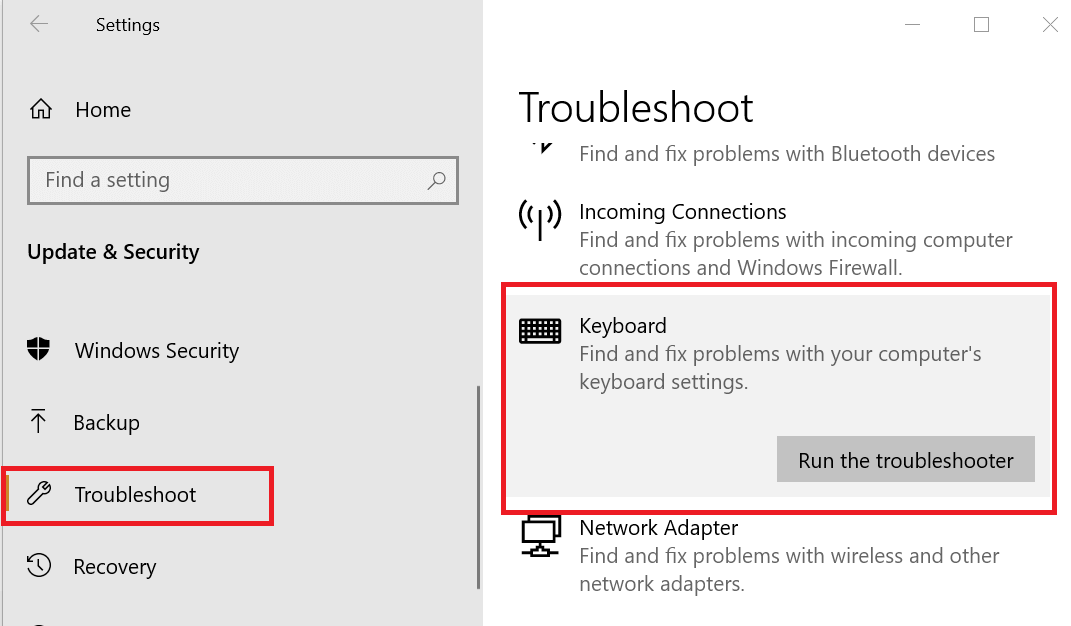
- Τα Windows θα σαρώσουν το σύστημα για τυχόν προβλήματα με το πληκτρολόγιο και θα προτείνουν τις κατάλληλες επιδιορθώσεις.
- Επανεκκινήστε το σύστημα μετά την εφαρμογή των διορθώσεων και ελέγξτε για τυχόν βελτιώσεις.
Εάν το πρόβλημα παραμένει, εκτελέστε το Hardware and Devices Troubleshooter.
- Τύπος Windows Key + R για να ανοίξετε το Run.
- Τύπος έλεγχος και πατήστε ΕΝΤΑΞΕΙ.
- Στον Πίνακα Ελέγχου, κάντε κλικ στο Υλικό και Ήχος.
- Ψάχνω για Αντιμετώπιση προβλημάτων στην επάνω δεξιά γραμμή αναζήτησης.
- Κάντε κλικ στο Υλικό και Ήχος.
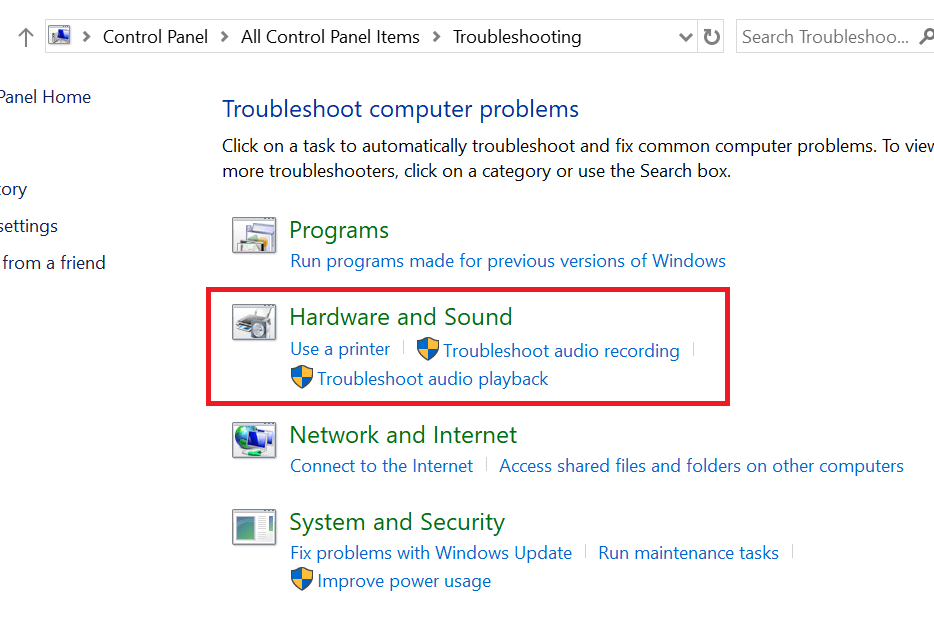
- Σύμφωνα με το “Windows” ενότητα, κάντε κλικ στο Πληκτρολόγιο επιλογή.
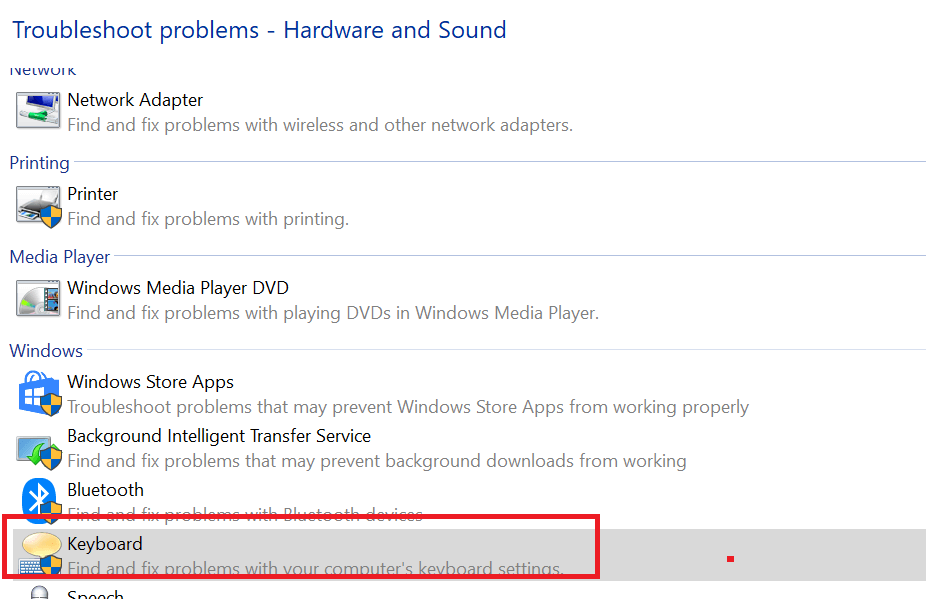
- Κάντε κλικ στο Επόμενο και περιμένετε μέχρι τα Windows να βρουν και να προτείνουν τις κατάλληλες επιδιορθώσεις.
3. Ενημέρωση προγράμματος οδήγησης πληκτρολογίου
- Τύπος Windows Key + R για να ανοίξετε το Run.
- Τύπος devmgmt.msc και πατήστε Εντάξει για να ανοίξετε τη Διαχείριση Συσκευών.
- Αναπτύξτε το Πληκτρολόγια Ενότητα.
- Κάντε δεξί κλικ στο Πληκτρολόγιο συσκευή που έχετε καταχωρίσει και επιλέξτε Ενημέρωση προγράμματος οδήγησης.

- Επιλέξτε "Αυτόματη αναζήτηση για ενημερωμένο λογισμικό προγραμμάτων οδήγησης” επιλογή.

- Τα Windows θα πραγματοποιούν τώρα αναζήτηση στον υπολογιστή σας και στο Διαδίκτυο για το πιο πρόσφατο λογισμικό προγράμματος οδήγησης για τη συσκευή σας. Περιμένετε να γίνει λήψη και εγκατάσταση των ενημερώσεων.
- Κάντε επανεκκίνηση του συστήματος μετά την εγκατάσταση της ενημέρωσης.
Μετά από αυτό, το πρόβλημα με το πληκτρολόγιο δεν θα επιτρέπει διπλά γράμματα θα πρέπει να εξαφανιστεί.
Επιπλέον, εάν χρειάζεστε περισσότερη υποστήριξη από αποκλειστικό λογισμικό που θα ενημερώνει αυτόματα τυχόν προγράμματα οδήγησης, επιλέξτε το το καλύτερο λογισμικό ενημέρωσης προγραμμάτων οδήγησης για να γίνει γρήγορα.

![6 καλύτερα πληκτρολόγια υπολογιστή για αγορά [Οδηγός 2021]](/f/fcdeac5a48ea434963e03e2ab8f183bd.jpeg?width=300&height=460)
![9 καλύτερα πληκτρολόγια Bluetooth για Windows 10 [Οδηγός 2021]](/f/c5892522de225be299811743c4ced97f.jpg?width=300&height=460)